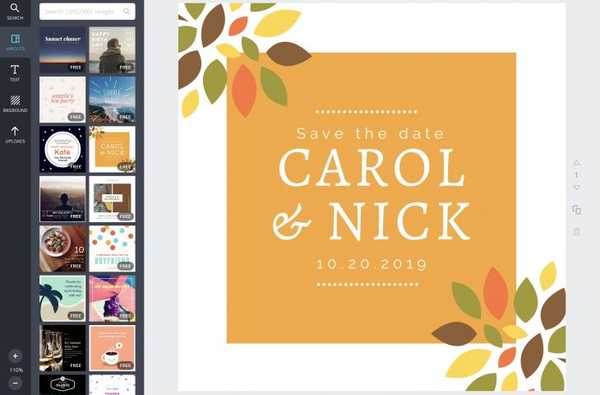Sunt genul de om care preferă să numească tot hardware-ul meu Apple cu numele real al produsului. De exemplu, telefonul meu poartă numele de „iPhone 7 Plus”, Apple Watch Series 2 Nike + este numit „Apple Watch Nike +”, computerul meu are numele „MacBook Air” și așa mai departe.
Am primit cealaltă cască wireless Apple a doua zi și primul lucru pe care l-am făcut după împerechere a fost să mă aventurez în Setări și să le redenumesc de la „AirPods Chris” în doar „AirPods”. Dar, din păcate, s-ar fi încăpățânat să revină la numele implicit ori de câte ori m-am conectat la ele.
AirPod-urile continuă să se redenumească
După cum am menționat, AirPod-urile mele revin la numele implicit al „FIRSTNAME's AirPods” de fiecare dată când trec la ele de la Apple TV sau Mac și înapoi la iPhone. Acelasi lucru se intampla daca le pun in carcasa de incarcare. În timp ce Mac-ul meu și Apple TV păstrează numele „AirPods”, căștile vor reveni automat la „AirPods Chris” imediat ce se vor conecta la telefon..
TUTORIAL: Cum să-ți folosești AirPod-urile ca un profesionist
Nu este clar dacă aceasta ar putea fi o problemă iCloud. Am încercat să despărțesc și să împerechez căștile, nu folosesc niciodată, folosind schema implicită de denumire Apple.
Da, toate dispozitivele mele au instalate cele mai recente actualizări ale sistemului de operare și AirPod-urile rulează versiunea 3.5.1 a firmware-ului, cel mai recent firmware la momentul scrierii.
TUTORIAL: Cum să aflați versiunea de firmware AirPods
Această problemă din prima lume se manifestă doar atunci când redenumiți AirPod-urile dvs. ca „AirPods”..
Dă-le orice alt nume de tip „My AirPods” sau „Apple AirPods”, de exemplu, și se lipește de iOS, macOS, watchOS și tvOS. Dacă sunteți tipul de persoană care nu poate fi deranjat să redenumiți AirPod-urile în altceva decât „AirPods”, avem o soluție de rezolvare pentru dvs..
Cum să redenumiți AirPods ca „AirPods”
Incapacitatea de a vă aminti numele „AirPods” este probabil o eroare a firmware-ului care poate fi remediată cu o actualizare software viitoare. Până când Apple abordează problema, puteți adăuga pur și simplu un spațiu de finalizare la numele „AirPods”.
1) Pe dispozitivul dvs. iOS, accesați Setări → Bluetooth.
NOTĂ: Asigurați-vă că AirPod-urile dvs. sunt asociate cu dispozitivul dvs. iOS și sunt conectate la acesta. Pe iOS, vă puteți conecta la oricare dintre căștile wireless pereche din Control Center: treceți pe cardul Now Playing și selectați AirPods în meniul de ieșire audio din partea de jos..

2) Localizați-vă AirPod-urile de sub Dispozitivele mele apoi apăsați tasta „I“ icoană.
3) Apasă pe Nume camp.

4) Acum numiți-vă AirPod-urile ca „AirPods” (cu spațiul de finalizare).

5) Apasă pe Terminat pentru a salva modificările.
Revenind la ecranul precedent fără a apăsa Efectuat pe tastatură, nu poate salva noul nume corect. Din nou, nu puteți redenumi AirPods dacă nu sunt asociate cu telefonul.
TUTORIAL: Cum să localizați AirPod-urile neînlocuite
Puteți redenumi și AirPods pe Mac.
Deschis Preferințe de sistem și faceți clic pe butonul Bluetooth icon. Cu cascăle conectate la computer, faceți clic dreapta pe ele și alegeți Redenumire opțiune din meniul pop-up.

Acum tastați „AirPods” în câmp (crucial, nu uitați să adăugați acel spațiu important de final la final!), Faceți clic pe Redenumire buton pentru a confirma acțiunea și sunteți bine să mergeți.

Și asta e tot ce este, oameni buni!
Casetele dvs. vor păstra acum numele de „AirPods”, chiar dacă vă conectați și vă conectați din nou la oricare dintre dispozitivele dvs. activate de iCloud. Numele vechi poate apărea în continuare în meniurile de pe dispozitivele dvs. până când modificările se propagă prin iCloud. Nu vă faceți griji, de îndată ce vă conectați la ele, numele „AirPods” va fi afișat în meniuri.
TUTORIAL: Cum se instalează actualizări software pe AirPods
Cu acest truc simplu, veți putea în sfârșit să folosiți numele „AirPods” pentru cascăle dvs. Și pentru că acel spațiu de final nu este vizibil în meniuri, vei uita curând că este acolo pentru a începe.
Tutoriale conexe
Următoarele modalități de redenumire a produselor Apple ar trebui să fie, de asemenea, utile.
- Cum puteți schimba numele computerului dvs. Mac
- Cum să redenumiți Apple TV
- Cum să redenumiți iPhone sau iPad
Este un înveliș!
Și asta este, doamnelor și tinerilor.
Acum puteți redenumi AirPod-urile în „AirPods” dacă nu vă deranjează spațiul suplimentar și vă asigurați că nu se vor redenumi la „AirPods” ale FIRSTNAME. Spuneți-ne cum v-a plăcut această soluție simplă, dar eficientă, postând un comentariu mai jos.
Asigurați-vă că treceți de-a lungul acestui articol persoanelor dvs. de asistență și păstrați-vă comentariile cu privire la ideile de acoperire viitoare [email protected].